在 Microsoft Power BI 中,您可以创建一个计算的度量值(或数字聚合计算)来根据现有列定义自定义计算。本文将通过一个示例向您展示如何创建计算的度量值。
Power BI 中的计算度量值是一个简单的公式或 DAX 表达式,用于根据现有数据或其他度量值创建新的自定义值。您可以使用它们来执行复杂计算并开发 KPI(关键绩效指标)。例如,如果您的数据中没有利润列,您可以使用计算的度量值来生成销售额和产品成本。
对于简单的算术运算,您可以在不了解 DAX 的情况下进行管理。但是,您应该完全了解 DAX 的工作原理、其公式和支持函数(内置),以释放计算度量值的全部潜力。为了演示这些计算的度量值,我们在 连接到 SQL Server 文章中创建的数据源中使用。
如何在 Power BI 中创建计算的度量值
本节将提供创建计算的度量值的分步方法。尽管在此示例中,我们使用简单的 DAX 算术运算符来创建计算的度量值,但对于复杂计算,过程将是相同的。要创建它,请导航到“建模”选项卡,然后单击“新建度量值”选项。
单击 Power BI 新建选项卡将打开 DAX 公式栏,其中包含默认的度量值名称,如下所示。您可以在公式栏中使用内置的 DAX 函数和运算符来编写自定义计算。因此,请在此处开始编写您的 DAX 表达式。
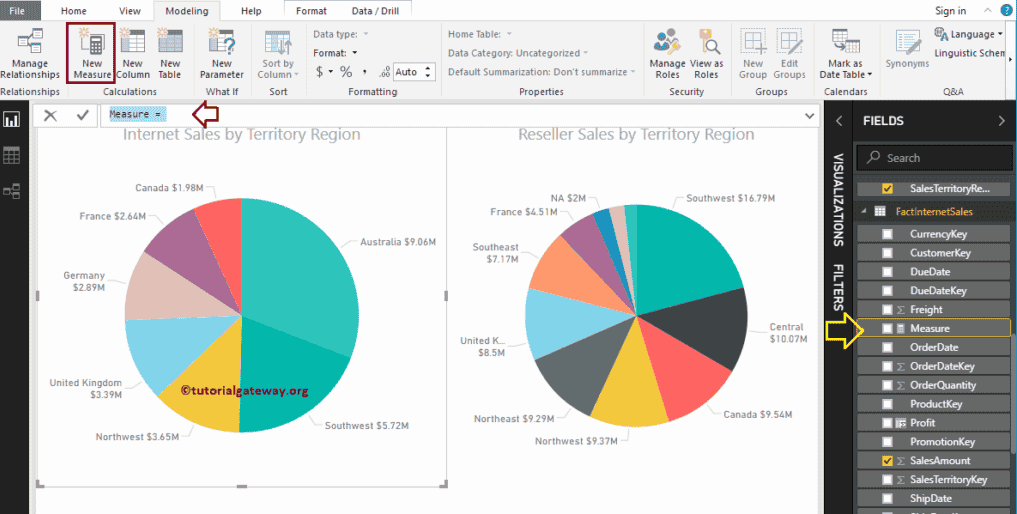
您可以根据需要重命名此项。我将此重命名为 Total Sale。为了演示 Power BI 计算的度量值,我们从 Fact Internet Sales 和 Fact Reseller Sales 表中添加 Internet Sales Amount 和 Reseller Sales Amount。与 计算的列 不同,您必须使用聚合函数来创建它们。
从下面的屏幕截图中可以看到,在我输入时,Power BI IntelliSense 正在显示建议。
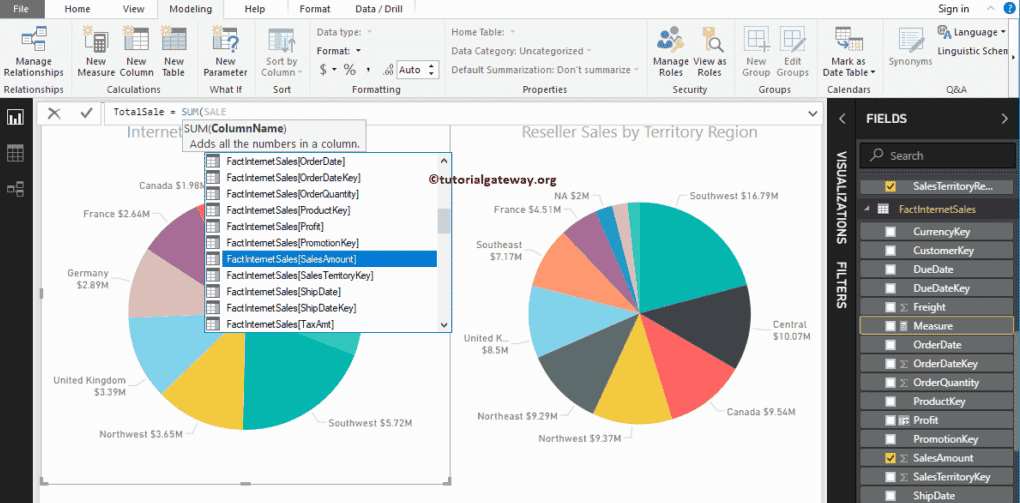
编写 DAX 表达式后,按 Enter 键或任何键,将创建一个名为 TotalSale 的新度量值,并验证表达式。
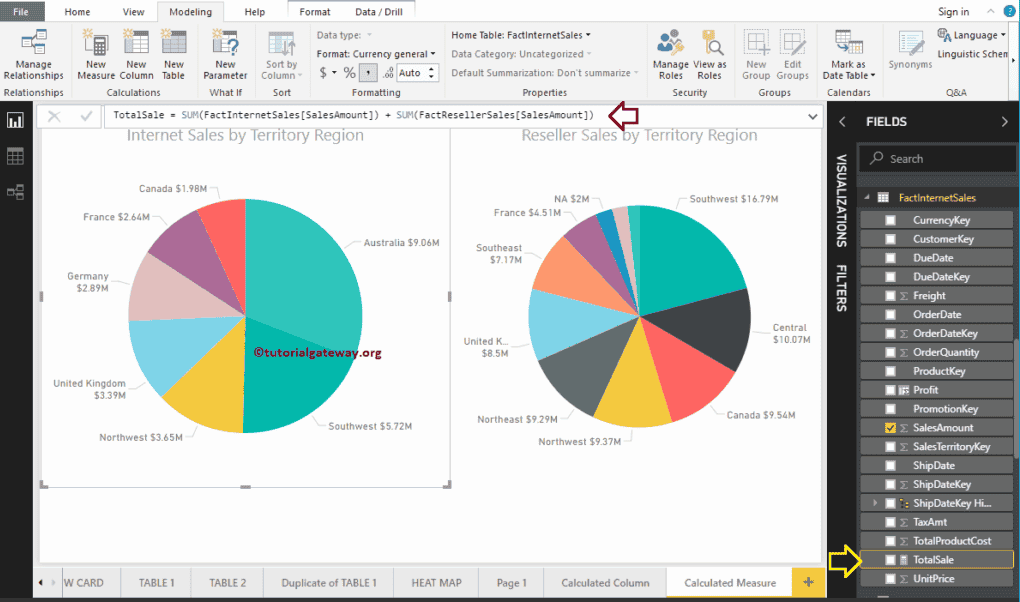
在使用计算的度量值时,如果您发现所需的输出错误或需要复杂的表达式,您可以使用公式栏修改现有的。
在图表中使用计算的度量值
一旦计算成功,下一步就是可视化新创建的计算度量值。它的作用与任何标准度量值一样,因此将其拖放到可视化字段中。本节介绍如何在表和图表中将计算的度量值一起使用。
让我将之前创建的计算度量值添加到 Power BI 表中。请参阅 表报告 文章以了解创建表涉及的步骤。
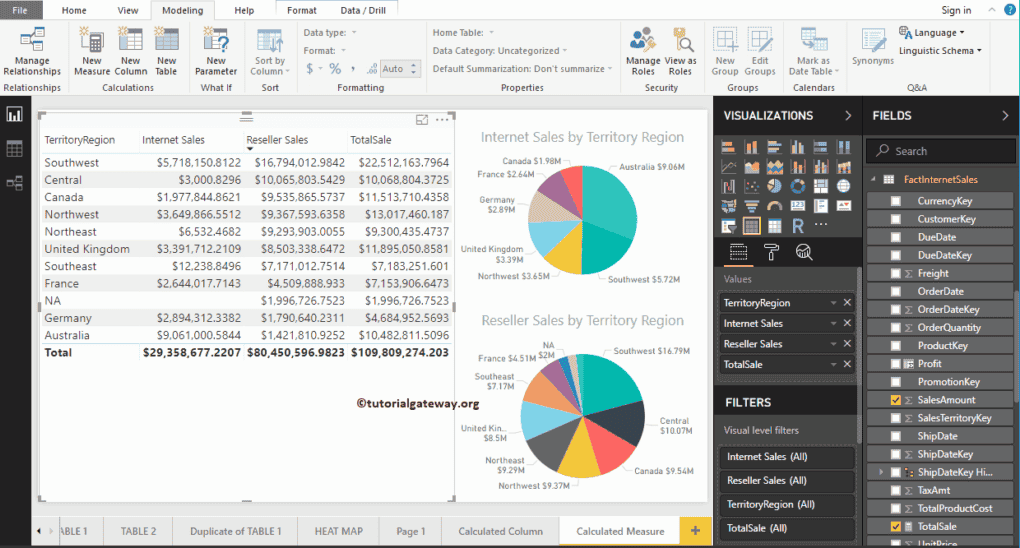
让我最小化字段选项卡和可视化,以便您可以专注于表值。
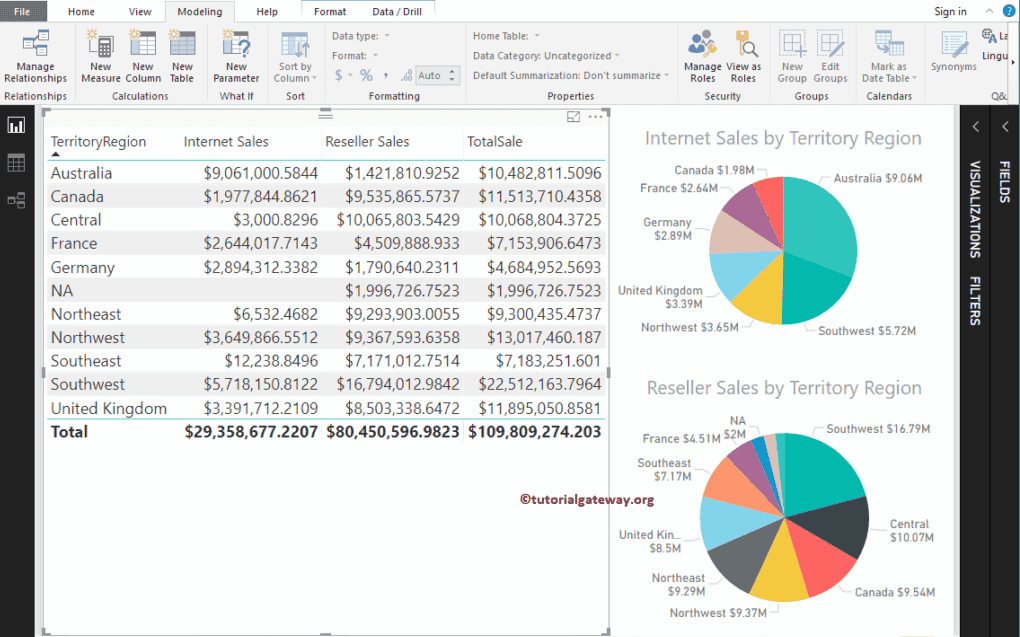
您也可以对此应用过滤器。从下面的屏幕截图中,您可以看到我们选择了一些区域作为我们的饼图。同样的内容也反映在表中。
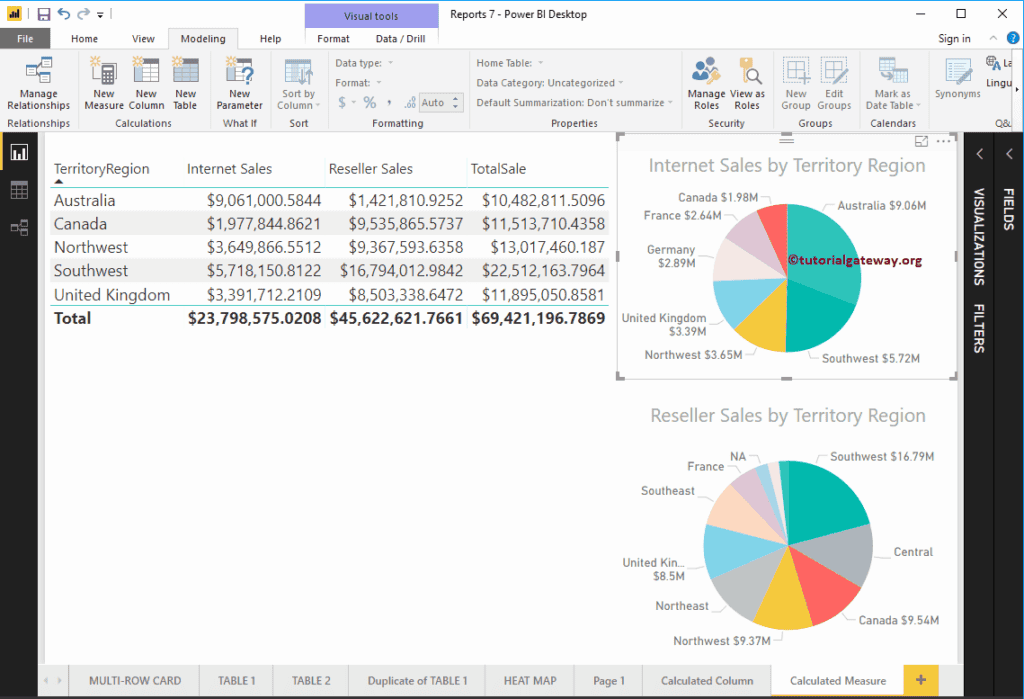
注意:始终使用有意义的名称,以反映其功能或计算。避免使用复杂的表达式,并将复杂的计算分解为较小的度量值。